- 在图例工作空间中,通过执行下列操作之一启动添加命令:
- 打开图例工具选项板,然后选择一种图例线工具。
如有必要,请使用滚动条显示此工具。因为工具包含它们创建的对象的预配置特性,您可能不需要或无法指定在此过程中参照的某些图例线特性。
-
依次单击


 。
。
- 输入 slineadd。
注: 在“特性”选项板上, 指示仅当添加图例线而非修改图例线时才能使用特性。
指示仅当添加图例线而非修改图例线时才能使用特性。 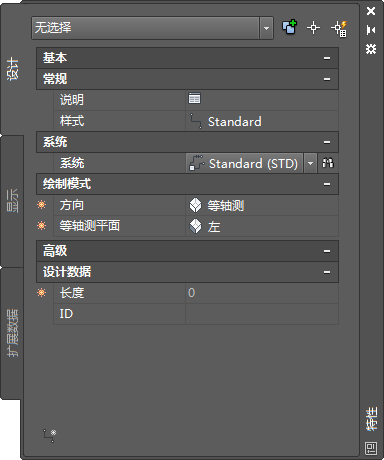
- 打开图例工具选项板,然后选择一种图例线工具。
- 展开“基本”,对于“说明”,单击
 ,为图例线输入一个说明,然后单击“确定”。
,为图例线输入一个说明,然后单击“确定”。 - 选择一种图例线样式作为“样式”。
可以从当前图形中的样式中选择。
- 选择该图例线所属的系统作为“系统”。
可以从当前图形中的系统中选择。
提示: 可以创建参照内容库(DWG 文件)中的样式和系统的图例线工具。 - 选择“等轴测”作为“方向”。
- 选择要在其上开始绘制的等轴测平面作为“等轴测平面”:“左”、“上”或“右”。
- 展开“高级”,选择或输入一个标识标签作为“ID”。
所选择的图例线样式将确定可用 ID 的列表。可以从该列表中选择一个 ID 或输入一个不同的 ID。
- 在图形中,为该线指定起点,或使用图例 AutoCAD MEP 捕捉将该线连接到某个符号或另一条线。
- 继续指定点以绘制图例线。
- 若要在绘制时修改等轴测平面,请在“特性”选项板上选择一个不同的等轴测平面作为“等轴测平面”,然后继续指定点以绘制该线。
UCS 图标和十字光标会调整到选定的等轴测平面。
- 如有必要,请在“特性”选项板上修改图例线特性,然后添加其他线。
- 按 Enter 键结束添加命令。
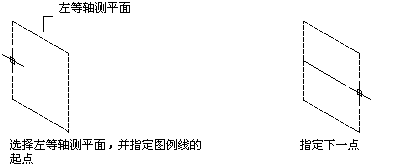
在左等轴测平面上绘制图例线
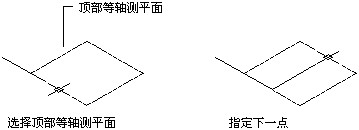
在顶部等轴测平面上绘制图例线
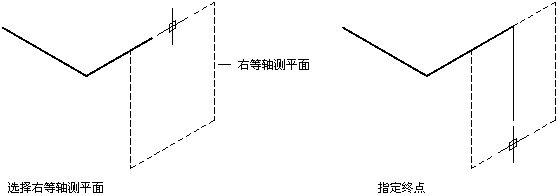
在右等轴测平面上绘制图例线
提示: 通过使用 AutoCAD FILLET 命令扩展或修剪现有图例线,可以快速连接这些图例线。